如果您嘗試 iPhone 密碼的次數過多(超過 5 次),您將看到“iPhone 已禁用”消息。如果您不知道密碼,則必須採取措施解鎖手機。有幾種方法可以做到這一點,但讓我提前告訴你——不幸的是,它們都涉及擦除(恢復出廠設置)你的 iPhone。
好消息是,如果您使用 iCloud,您可能會有一個完整的備份等待您用來恢復手機。如果您已經使用 Finder 或 iTunes 備份了 iPhone,您也可以恢復您的手機。
如果您無法訪問 iTunes 或 Finder,還可以選擇解鎖 iPhone。在本文中,我們將介紹解鎖已禁用 iPhone 的選項。
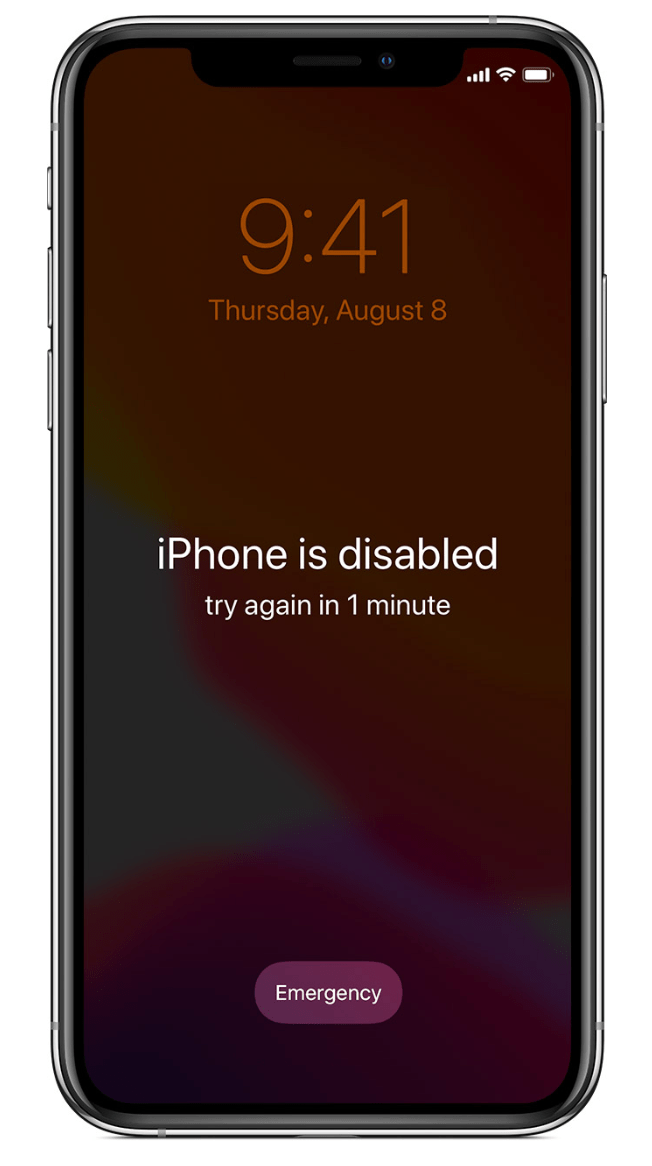
如果您忘記了 iPad 密碼,請參閱忘記 iPad 密碼?如何重置為出廠設置。
如何決定使用哪種方法
如果您在 iPhone 上使用“查找”和 iCloud,則應使用 iCloud 抹掉然後恢復您的 iPhone。如果你不使用 iCloud 但經常使用 Finder 或 iTunes 備份你的 iPhone,你應該使用它來使用備份恢復你的 iPhone。如果前兩個對您不起作用,您可以使用恢復模式將已禁用的 iPhone 恢復出廠設置。
如果您不使用或無法訪問 iCloud,並且您無法訪問電腦,您可以將已停用的 iPhone 帶到 Apple Store 商店或 Apple 授權服務提供商處。您可以預訂 Apple Store 的 Genius Bar 天才吧。
使用 iCloud 解鎖 iPhone
您可以使用大多數瀏覽器從計算機或移動設備訪問 iCloud。
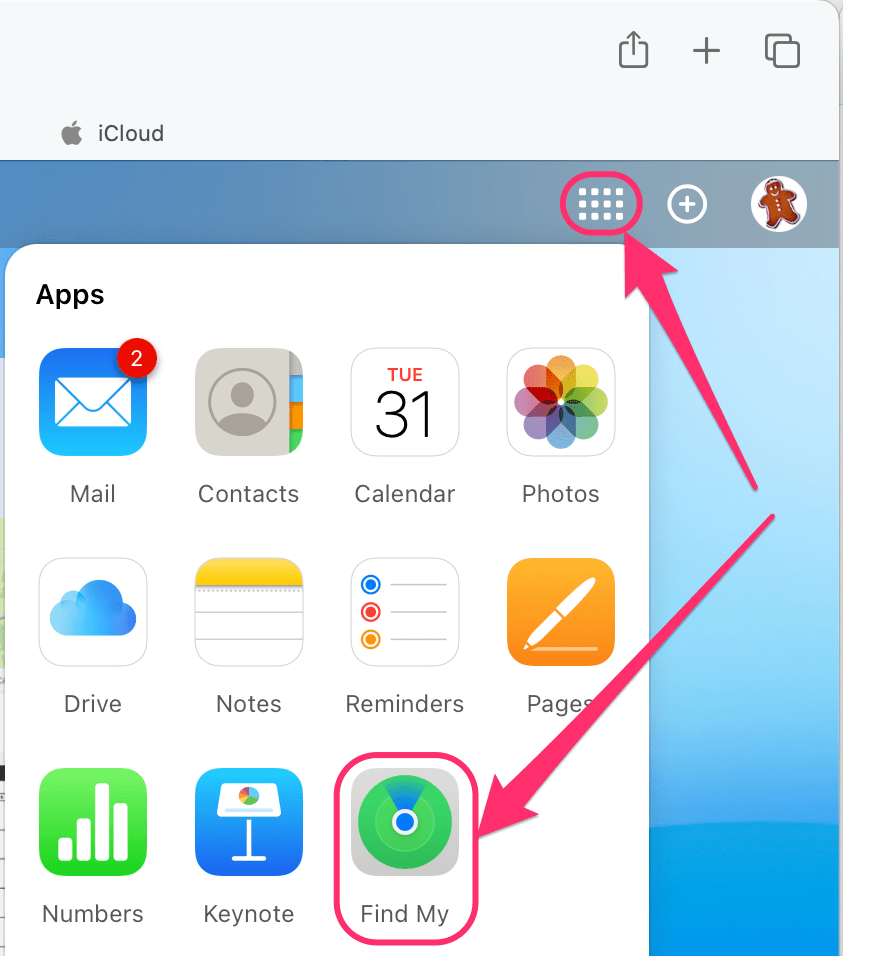 使用Safari、Chrome、Edge 等瀏覽器,轉到 iCloud.com 並打開查找我的來自那裡的應用程序。您將需要輸入您的 Apple ID 和密碼。選擇頁面頂部附近的所有設備,然後選擇您的 iPhone。
使用Safari、Chrome、Edge 等瀏覽器,轉到 iCloud.com 並打開查找我的來自那裡的應用程序。您將需要輸入您的 Apple ID 和密碼。選擇頁面頂部附近的所有設備,然後選擇您的 iPhone。 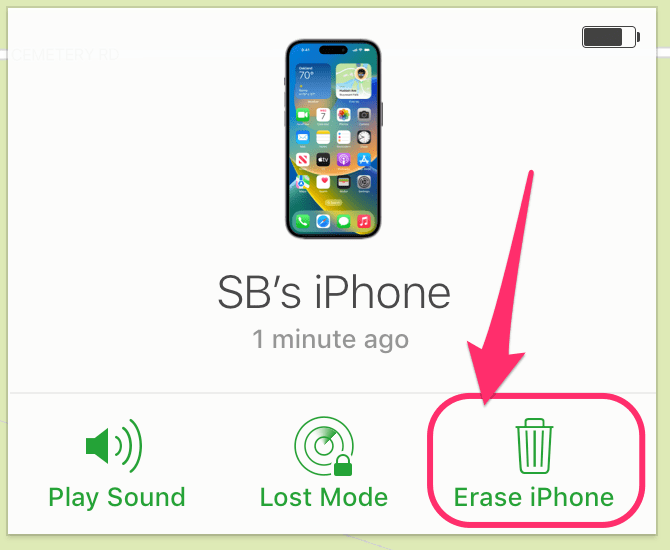 選擇擦除 iPhone ,然後輸入您的 Apple ID 密碼。這會將您的 iPhone 恢復出廠設置。在您的 iPhone 重新啟動後,您可以將它設置為新的或從 iCloud 備份或使用 Finder 或 iTunes 在您電腦上的備份中恢復。
選擇擦除 iPhone ,然後輸入您的 Apple ID 密碼。這會將您的 iPhone 恢復出廠設置。在您的 iPhone 重新啟動後,您可以將它設置為新的或從 iCloud 備份或使用 Finder 或 iTunes 在您電腦上的備份中恢復。 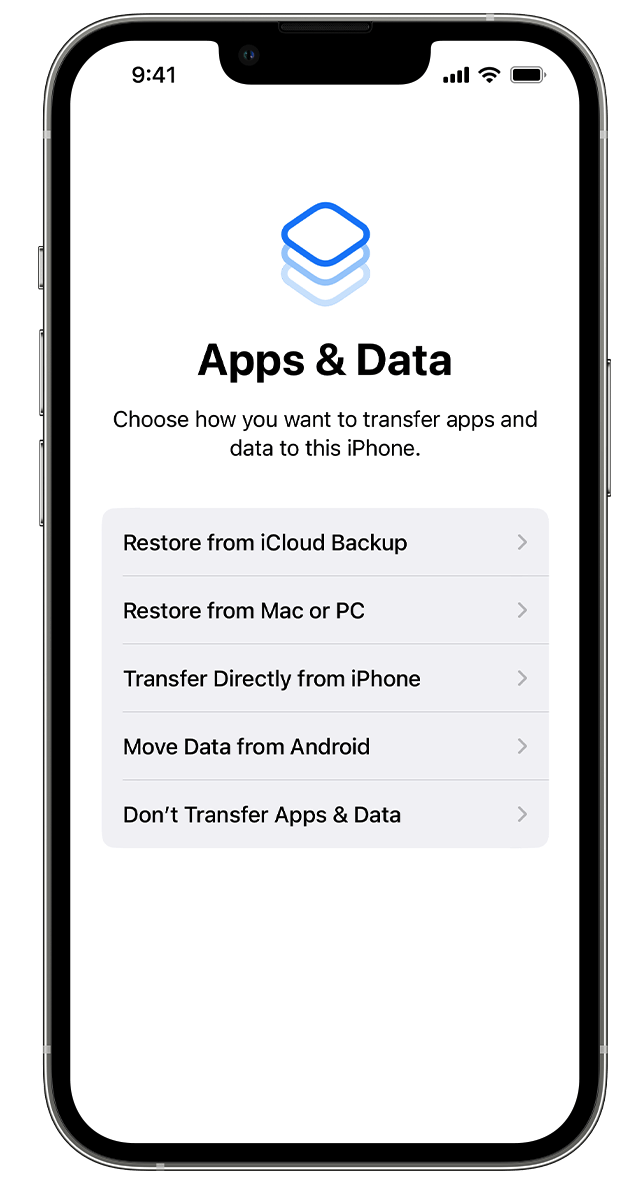
使用 Finder/iTunes 解鎖 iPhone
如果您的 Mac 運行 Catalina 或更高版本,您可以使用 Finder 解鎖 iPhone。如果您使用的是運行 Mohave 或更早版本的 Mac,或者您使用的是 PC,則可以使用 iTunes 解鎖已禁用的手機。
使用 Finder 解鎖已禁用的 iPhone
將 iPhone 連接到 Mac使用合適的 USB 數據線。如有必要,信任計算機。打開 Finder。 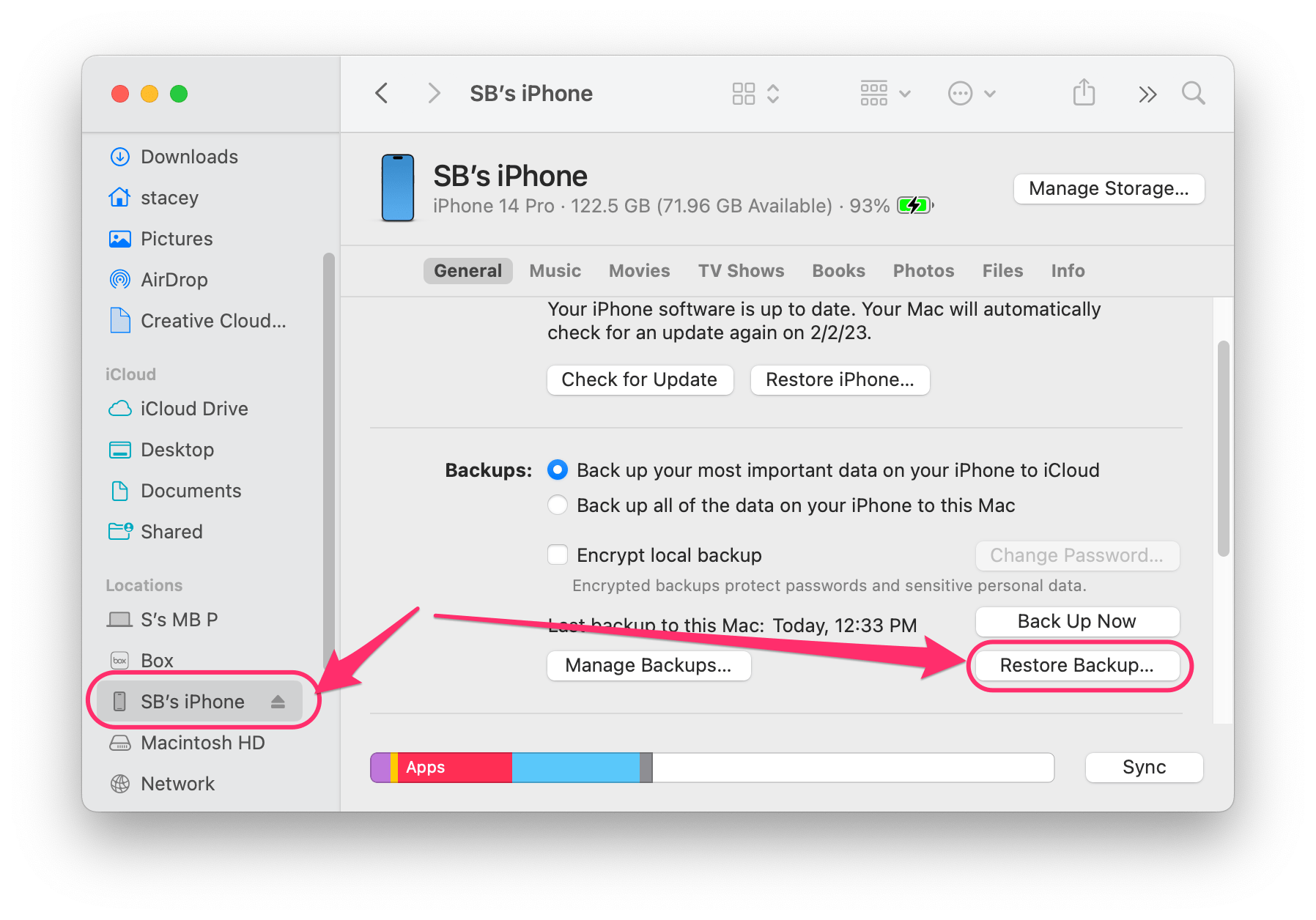 在左側邊欄中找到您的 iPhone,然後點擊它。點擊恢復備份,然後選擇您最近的備份。
在左側邊欄中找到您的 iPhone,然後點擊它。點擊恢復備份,然後選擇您最近的備份。 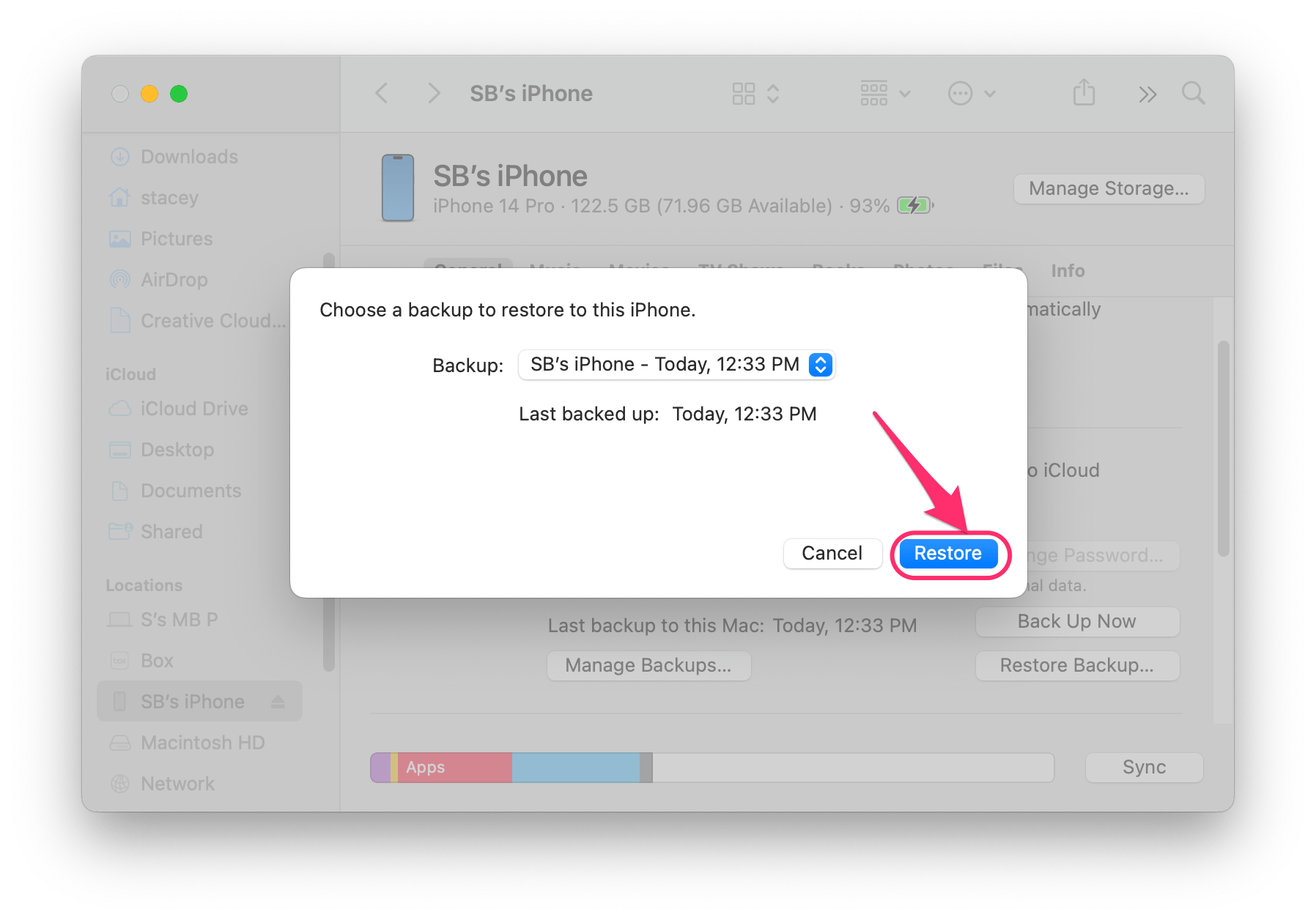 點擊恢復。等待該過程完成,然後再斷開 iPhone。
點擊恢復。等待該過程完成,然後再斷開 iPhone。
使用 iTunes 解鎖已禁用的 iPhone
使用合適的 USB 數據線將 iPhone 連接到計算機。如果 iTunes 沒有啟動,請打開它。找到一個看起來像您的 iPhone 的按鈕並單擊它。點擊摘要,然後點擊恢復 iPhone。恢復會抹掉您的 iPhone。按照屏幕上的說明進行操作。在您的 iPhone 恢復(恢復出廠設置)後,您可以從 iTunes 或 iCloud 備份恢復。
使用恢復模式解鎖已禁用的 iPhone
恢復模式使用計算機來恢復已禁用的 iPhone。
關閉 iPhone
如果您使用的是 PC,請使確保計算機上安裝了 iTunes。在您的 iPhone 尚未連接到計算機的情況下,關閉您的 iPhone:iPhone 8 及更高版本和 iPhone SE(第 2 代、第 3 代):同時按住側邊按鈕和音量調低按鈕。當您看到電源關閉滑塊時,將其向右滑動以關閉電源。 iPhone 6 和 7 機型:按住側邊按鈕,直到出現關機滑塊。滑動電源關閉滑塊以關閉電源。 iPhone SE(第一代)、iPhone 5s 及更早機型:按住頂部按鈕,直到出現關機滑塊。滑動滑塊以關閉電源。
將您的 iPhone 連接到電腦
在您的 iPhone 關機後,您將在將 iPhone 連接到電腦時按住其中一個按鈕。因此,已將電纜連接到計算機,準備好連接到您的手機。您將使用的按鈕取決於您的 iPhone 型號:iPhone 8 及更高版本和 iPhone SE(第 2 代、第 3 代):您將使用側邊按鈕。 iPhone 7 機型:您將使用降低音量按鈕。 iPhone SE(第一代)、iPhone 6 及更早機型:您將使用主頁按鈕。現在,按住相應的按鈕,同時快速將 iPhone 連接到計算機。在手機上出現恢復模式屏幕之前,不要鬆開按鈕。 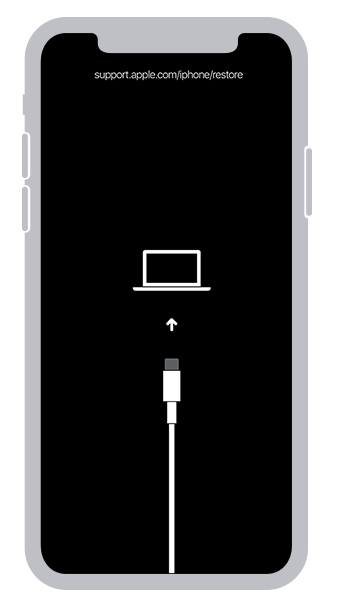
在 Finder 中恢復您的 iPhone或 iTunes
在計算機上,打開 iTunes(運行 Mohave 或更早版本的 PC 或 Mac)或 Finder。單擊您的 iPhone: 在 Finder 中:您的 iPhone 應該列在左側邊欄中。在 iTunes 中:您的 iPhone 應該顯示為靠近頂部的按鈕。您應該會看到一個彈出窗口,其中包含更新、恢復或取消選項。選擇恢復。該過程需要幾分鐘才能完成。如果它失敗了——它花費了太長時間,並且你的 iPhone 退出了恢復屏幕——從頭開始。該過程完成後,您可以斷開 iPhone 並將其設置為新的。
有關恢復模式的更多信息,請參閱如何在 iPhone 或 iPad 上使用恢復模式。
相關文章